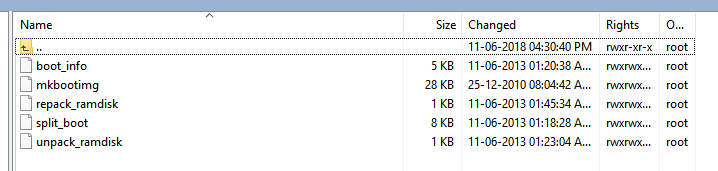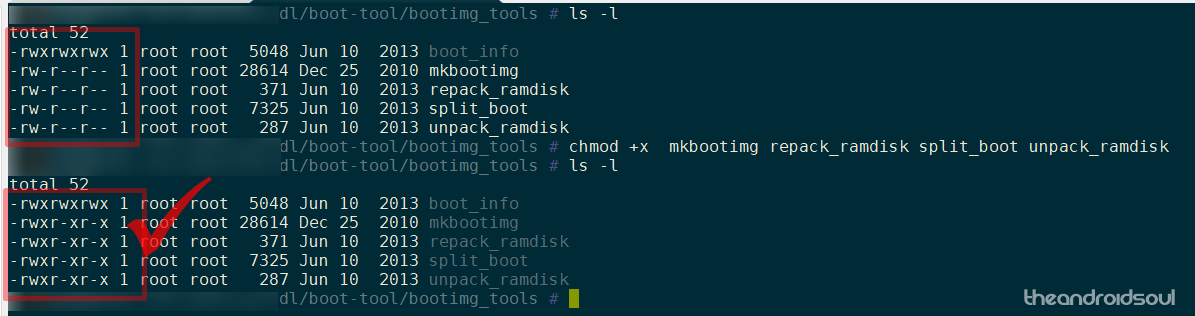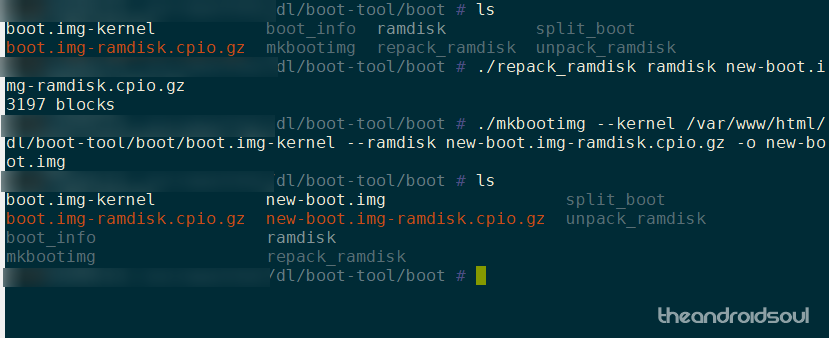Как легко распаковать и перепаковать файлы boot и ramdisk
Учитывая, что модификация прошивки такая же старая, как и сама ОС Android, попасть в игру для новичков может быть довольно сложно. Например, для прошивки определенных пользовательских ПЗУ требуется несколько шагов, таких как извлечение официального загрузочного образа и его прошивка на устройстве перед окончательным завершением процесса и прошивка файлов пользовательских ПЗУ вместе с ним.
Хотя в некоторые руководства вы найдете в Интернете включенные файлы boot.img, в других случаях вам может потребоваться самостоятельно изменить загрузочный образ, а затем переупаковать его. Поскольку операционная система Android для мобильных телефонов является производной от Linux, единственный способ сделать это — использовать платформу на основе Linux или эмулировать ее на вашем ПК с Windows.
Скрипты для распаковки и перепаковки файла boot.img
Пользователь XDA CNexus просеянных через Интернет, чтобы найти и составить список инструментов для распаковки и переупаковки файла образа загрузки, все из которых можно загрузить, используя ссылку, приведенную ниже.
Программы для Windows, мобильные приложения, игры - ВСЁ БЕСПЛАТНО, в нашем закрытом телеграмм канале - Подписывайтесь:)
→ Скачать инструменты загрузочного образа
Команды, которые вы должны знать
- boot_info Файл, включенный в пакет, позволяет вам получить базовый адрес и адрес виртуального диска файла boot.img, который вам позже понадобится для повторной упаковки.
- split_boot (split_bootimg.pl) помогает извлечь ramdisk и zImage из файла boot.img в отдельную папку.
- unpack_ramdisk позволяет распаковать файл ramdisk с помощью следующей команды:
Использование: unpack_ramdisk - repack_ramdisk функция позволит вам перепаковать файл ramdisk из заданного каталога, используя следующую команду:
Использование: repack_ramdisk[outputFile] - mkbootimg Команда поможет вам создать новый файл boot.img из имеющихся у вас файлов ramdisk и zImage (полезно для создания измененных файлов boot.img).
- umkbootimg делает прямо противоположное и разделяет ядро и загрузочный образ.
- распаковать просто распакует файл boot.img в один каталог, а виртуальный диск в отдельный каталог для удобства.
Совместимость с Windows: что нужно знать
- Если у вас нет запущенной операционной системы Linux, вы можете эмулировать ее на своем ПК с Windows, используя это официальное руководство.
- Инструмент был протестирован для работы с Debian, но не подтвержден для работы с Cygwin.
- Все сценарии в файле .ZIP должны быть сохранены в папке на пути к системе Linux, в которой вы работаете, чтобы они могли быть обнаружены (пример: ~ / bin)
Как использовать распаковку и перепаковать загрузку и распаковку файла ramdisk
Что ж, нам нужно использовать файл split_boot, поскольку он содержит сценарий, чтобы сначала распаковать файл boot.img, получить из него файл ramdisk, а затем извлечь файл ramdisk.
- Скачать инструмент загрузки из здесь.
- Сейчас, извлекать его в отдельную папку, чтобы получить эти файлы.

- Теперь предоставьте этим файлам необходимые разрешения. Итак, запустите команду ниже в папке, где у вас есть все файлы.
chmod +x boot_info mkbootimg repack_ramdisk split_boot unpack_ramdisk

- Поместите файл boot.img, который вы хотите извлечь, в ту же папку, что и эти файлы на вашем ПК.
- Чтобы извлечь файл загрузочного образа и файл виртуального диска, выполните приведенную ниже команду.
./split_boot boot.img
- Это создаст новую папку с именем ботинок в вашей текущей папке. Папка загрузки будет содержать файл ядра загрузочного образа, файл ramdisk и папку ramdisk, содержащую данные, извлеченные из файла ramdisk.

- Вот и все. Вносить изменения в файл папки ramdisk, как вам нужно.
- Копировать все основные файлы инструмента (boot_info, mkbootimg, repack_ramdisk, split_boot и unpack_ramdisk) в загрузочную папку, содержащую папку ramdisk.
- Перепаковать файл ramdisk используя команду ниже. Это создаст новый файл ramdisk с именем new-boot.img-ramdisk.cpio.gz в папке загрузки. (Вы можете изменить имя выходного файла с new-boot.img-ramdisk.cpio.gz на любое по вашему выбору.)
./repack_ramdisk ramdisk new-boot.img-ramdisk.cpio.gz
- Перепаковать загрузочный файл используя команду ниже. Это создаст новый файл образа загрузки с именем new-boot.img в папке загрузки.
./mkbootimg --kernel /var/www/html/dl/boot-tool/boot/boot.img-kernel --ramdisk new-boot.img-ramdisk.cpio.gz -o new-boot.img
- Вот и все. Работа сделана! Вы успешно распаковали и переупаковали файлы загрузочного и RAM-диска. Теперь ваш каталог будет выглядеть так. Обратите внимание на новые файлы boot и ramdisk на скриншоте ниже.

Как это было? Удалось ли вам легко пользоваться инструментами?
Хотя большинство обычных пользователей редко сталкиваются с необходимостью распаковывать, изменять и переупаковывать файл boot.img даже при прошивке кастомной прошивки, в любом случае удобно иметь этот инструмент в своем распоряжении.
Программы для Windows, мобильные приложения, игры - ВСЁ БЕСПЛАТНО, в нашем закрытом телеграмм канале - Подписывайтесь:)